![]()
![]()
![]()
繰り返しているパターンで閉じた領域を塗り潰します;コマンドにプロンプトが表示します。
コマンドへのアクセス
コマンド入力 : -hatch
エイリアス : -bh, h, -bhatch
クワッド: 2D 編集 | ![]()
: -hatch
コマンドバーの表示:
現在のハッチングパターン: ANSI31
内側の点を指示 [ハッチングプロパティ(P)/図形を選択(S)/削除(R)/高度なオプション(A)/表示順序(D)/原点(O)/異尺度対応(AN)/画層(L)/透明度(T)/元に戻す(U)]: (1点を指定するか、オプションを入力します。)
表示されているものすべてを選択...*
内側の点を指示 [ハッチングプロパティ(P)/図形を選択(S)/削除(R)/高度なオプション(A)/表示順序(D)/原点(O)/異尺度対応(AN)/画層(L)/透明度(T)/元に戻す(U)]: (別の点を指定するか、オプションを入力するか、Enterを押してハッチングを作成します。)
* コマンド起動時に非表示になっていた図形を選択することはできません。ただし、部分的に表示されている図形は選択することができます。
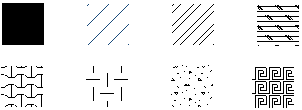
ハッチングパターンの例
コマンドオプション
|
オプション |
説明 |
|
現在のハッチングパターンの名前を表示します;プロパティ(P)オプションでパターン名の変更ができます。 |
|
|
閉じた領域内の点をとります; BricsCADは見えない境界を作成し、その領域をハッチングします。一度に一つ以上の領域を取れます。 |
|
|
パターン名を入力 |
ハッチングパターンの名前を指定します。 |
|
?で一覧表示(?) |
パターン名称の一覧を表示されます。 F2を押すと、プロンプト履歴ウィンドウに一覧が表示されます。 |
|
ソリッド(S) |
ソリッドハッチングを使用します。 |
|
ユーザ定義(U) |
角度、スケール、斜影線に基づく簡単なハッチパターンをカスタマイズして定義することができます。 |
|
続行(P) |
オプションをスキップし、コマンドを続行します。 |
|
パターンの尺度(S) |
ハッチングパターンの尺度を指定します。 デフォルト尺度は、文字、線種の尺度と同じです。 |
|
パターンの角度(A) |
パターンの作図角度を指定します。 |
|
|
|
|
ユーザー定義(U) |
|
|
続行(P) |
以降のプロンプトをスキップして元のプロンプトに戻ります。 |
|
標準パターン線の間隔 |
ハッチングの線分間の距離を指定します。 |
|
ラインの角度 |
パターンの作図角度を指定します。 |
|
クロスハッチング |
パターンを90度回転させて最初のパターンに適用します。 |
|
|
|
|
境界を構成する図形を選択するようプロンプト表示されます。 図形を選択 - 1つまたは複数の図形を選択します。 図形を選択 - Enterを押すと元のプロンプトに戻ります。 |
|
|
境界図形を削除します。 ハッチング対象部分とする島(内部境界)を選択するよう指示するプロンプトが表示されます。 |
|
|
|
|
|
コマンドバーの表示: オプションを入力 [境界セット(B)/境界を残す(R)/島(I)/スタイル(S)/関連付けをセット(A)/境界許容差(T)/ハッチングを分割(H)]: |
|
|
境界作成の対象とする図形を指定します。 境界の候補を指定 [新規選択(N)/すべての図形(E)]<すべての図形>: - Y または N を入力します。
|
|
|
BricsCADにより作成された一時的な境界をコマンド終了後も維持するかどうか決めます。 派生した境界を維持しますか? [はい(Y)/いいえ(N)]<いいえ>: - Y または N を入力します。
|
|
|
島のハッチング対象部分を切り替えます。 島を検知しますか? [はい(Y)/いいえ(N)]<はい>: - Y または N を入力します。
|
|
|
島をどのように扱うか指定します。 ハッチングスタイル入力: [内側含む(N)/外側のみ(O)/無視(I)]<入れ子>: - N、O、I のいずれかを入力します。
|
|
|
ハッチングの関連付けを切り替えます。 関連付けでハッチングしますか? [はい(Y)/いいえ(N)]<はい>: - Y または N を入力します。
|
|
|
ハッチング対象部分に閉じていない部分がある場合にBricsCADによって閉じる最大間隙を指定します。 境界誤差の許容範囲を指定 <0>: - 値を入力します。 |
|
|
分割ハッチングを作成? [はい(Y)/いいえ(No)]:<いいえ>: - Y または N を入力します。
|
|
|
|
|
|
重なり合っている図形の上(前面)にハッチングパターンを表示するか、下(背面)に表示するかを指定します。 コマンドバーの表示: オプションを入力 [無し(N)/背面へ(B)/前面へ(F)/境界の背面へ(H)/境界の前面へ(D)]: - オプションを入力します。
|
|
|
新しいハッチング基点を指定するようプロンプト表示されます。 ハッチング基点の新しい値 <0.0000,0.0000>: - x,y座標を入力するか、図面で1点を指定します。 原点を正確に指定するには、図形スナップを使用します。 |
|
|
ハッチングの異尺度対応プロパティを設定します。 現在の注釈尺度を適用します(CANNOSCALEシステム変数をご参照ください)。 コマンドバーの表示: 異尺度対応ハッチングを作成 [はい(Y)/いいえ(N)] <いいえ> - Y または N を入力します。
|
|
|
現在の画層ではなく、指定した画層にハッチングを作成できます。 コマンドバーの表示: 画層を指定、または、'.' でカレントを使用 <.>: ハッチング図形を作成したい画層の名前を入力するか、Enterを押して現在の画層にハッチングを作成します。 |
|
|
ハッチングの透明度プロパティを設定できます。 コマンドバーの表示: 透明度を指定 [0(0)/90(90)/ByLayer(L)/ByBlock(B)/. カレントを使用(.)] <カレントを使用>: - オプションを入力します。
新しいハッチングの透明度の設定値はHPTRANSPARENCYシステム変数で保存されます。 |
|
|
選択済みの境界を選択内容から削除できます。 |
|
手順
グリップ編集
グリップを使い、ハッチングを直接編集することができます。
ハッチングを選択します。
グリップは、ハッチングの中心 (1) 、各境界の頂点 (2) 、各境界のセグメントの中点 (3,4) に複数表示されます。
ハッチングの移動は、中心のグリップ (1) をドラッグします。
ハッチングの境界を変更するには、各境界の頂点 (2)、または、境界のセグメントの中点 (3,4) をドラッグします。
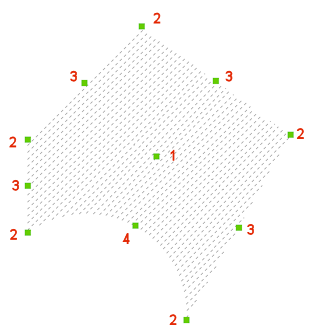
1. 中心グリップ: ハッチングを移動します。
2. 頂点グリップ: 頂点を移動します。
3. 中点グリップ: 境界セグメントを移動します。
4. 円弧中点グリップ: 円の半径を変更します。
関連コマンド
Hatch - ダイアログボックスを使い、ハッチングパターンを配置します。
Boundary と -Boundary - 閉じた領域の内側にポリラインの境界を配置します。
HatchEdit - ダイアログボックスを使い、ハッチングやグラデーションを編集します。
-HatchEdit - ハッチングやグラデーション図形の境界を編集します。コマンドバーにプロンプトが表示されます。
HatchGenerateBoundary - ハッチングまたはグラデーションの周囲に境界を作成します。
Properties - ハッチングパターンのプロパティを変更します。
Settings - ハッチングパターンのデフォルトパラメータを指定します。
Solid - 3辺と4辺の塗り潰し領域を作画します。
| © Bricsys NV. All rights reserved. |